UCS 直接接続ストレージと FC ゾーン設定の例
ダウンロード オプション
偏向のない言語
この製品のドキュメントセットは、偏向のない言語を使用するように配慮されています。このドキュメントセットでの偏向のない言語とは、年齢、障害、性別、人種的アイデンティティ、民族的アイデンティティ、性的指向、社会経済的地位、およびインターセクショナリティに基づく差別を意味しない言語として定義されています。製品ソフトウェアのユーザインターフェイスにハードコードされている言語、RFP のドキュメントに基づいて使用されている言語、または参照されているサードパーティ製品で使用されている言語によりドキュメントに例外が存在する場合があります。シスコのインクルーシブ ランゲージの取り組みの詳細は、こちらをご覧ください。
翻訳について
シスコは世界中のユーザにそれぞれの言語でサポート コンテンツを提供するために、機械と人による翻訳を組み合わせて、本ドキュメントを翻訳しています。ただし、最高度の機械翻訳であっても、専門家による翻訳のような正確性は確保されません。シスコは、これら翻訳の正確性について法的責任を負いません。原典である英語版(リンクからアクセス可能)もあわせて参照することを推奨します。
内容
概要
このドキュメントでは、Cisco Unified Computing System(UCS)のダイレクト アタッチド ストレージ(DAS)の設定例について説明します。この設定では、UCS Manager(UCSM)で使用できるグラフィカル ユーザ インターフェイス(GUI)を使用します。
UCS バージョン 2.1 のリリースにより、アップストリームのストレージ エリア ネットワーク(SAN)スイッチなしで、ファブリック インターコネクト(FI)にストレージ アレイを直接接続できるようになりました。
前提条件
要件
次の項目に関する知識があることが推奨されます。
- UCS と UCS Manager の知識
- ストレージ エリア ネットワーキング
- ファイバ チャネルのゾーン分割の概念
使用するコンポーネント
このドキュメントの情報は、次のソフトウェアとハードウェアのバージョンに基づいています。
- ファイバ チャネル(FC)スイッチ モードの FI と、ファームウェア バージョン 2.1(1a) 以降による UCS セットアップ。
- UCS をサポートするストレージ アレイ。サポートされるストレージ アレイのリストについては、「UCS - ストレージの相互運用性マトリクス」(英語)を参照してください。
このドキュメントの情報は、特定のラボ環境にあるデバイスに基づいて作成されました。このドキュメントで使用するすべてのデバイスは、初期(デフォルト)設定の状態から起動しています。対象のネットワークが実稼働中である場合には、どのようなコマンドについても、その潜在的な影響について確実に理解しておく必要があります。
表記法
ドキュメント表記の詳細は、『シスコ テクニカル ティップスの表記法』を参照してください。
背景説明
バージョン 2.1 より前の DAS を備えた UCS
2.1 より前のバージョンの UCS では、UCS で DAS を使用することができました。ただし、FI にゾーン データベースをプッシュできるよう、FI に接続されている SAN スイッチが必要でした。つまり、UCS プラットフォームではゾーン データベースを構築できませんでした。トポロジは次のようになっていました。
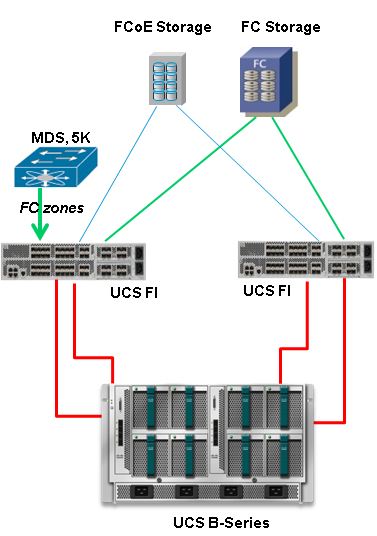
バージョン 2.1 での DAS を備えた UCS
バージョン 2.1 のリリースにより、UCS で、それ自体のゾーン データベースを構築できるようになりました。ゾーン分割設定をプッシュする SAN スイッチがなくても、UCS で DAS を使用できます。現在のトポロジは次のとおりです。
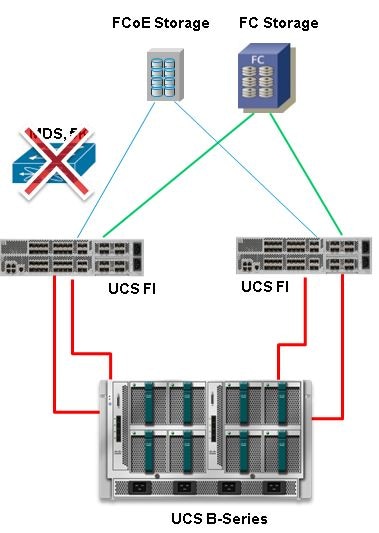
設定
ダイレクト アタッチド ストレージの設定
UCS の DAS を設定する一般的なプロセスは次のとおりです。
- FI を FC スイッチ モードに設定します。
- 必要な仮想 SAN(VSAN)を作成します。
- UCS でポート ロールを設定します。
- ストレージ ポートのワールドワイド ポート名(WWPN)がファブリックにログインされるかどうかを確認します。
ここでは、ストレージ アレイのポートとファブリック インターコネクトが物理ケーブルですでに接続されていると想定しています。
これらの各手順については、次のセクションで詳しく説明します。
FI の FC スイッチ モードへの設定
FI がまだ FC スイッチ モードになっていない場合のために、この手順で、そのモードに変更する方法を示します。この場合でも、イーサネットのエンド ホスト モードを実行できます。
注:このアクティビティでは、FI をリブートする必要があります。
- UCSM で [Equipment] タブに移動し、このタブをクリックします。
- [Fabric Interconnects] を展開します。
- [Fabric Interconnect A] をクリックします。
- 右側のペインで [Set FC Switching Mode] を選択します。
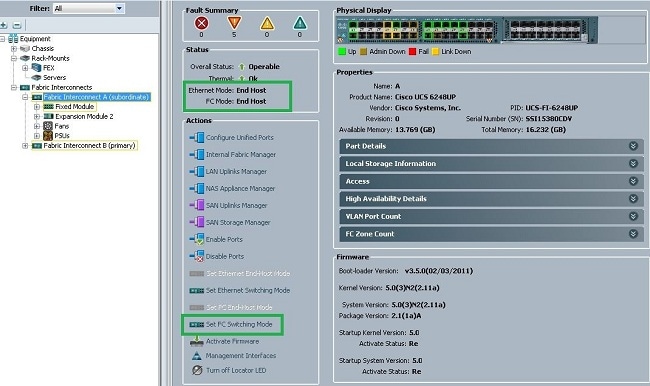
- ファブリック B について手順 1 ~ 4 を繰り返します。
必要な VSAN の作成
この手順では、必要な VSAN を両方の FI で作成し、VSAN でゾーン分割を有効にする方法を示します。この手順を開始する前に、どの VSAN ID を両方のファブリックに使用するかを特定します。
注:ストレージ VSAN は、ストレージ クラウドでのみ作成する必要があります。FC アップリンク(存在する場合)では許可されません。
- UCSM で [SAN] タブに移動し、このタブをクリックします。
- [Storage Cloud] を展開します。
- [Fabric A] を展開します。
- [VSANs] を右クリックし、[Create Storage VSAN] を選択します。
- VSAN の名前を入力します。
- FC ゾーン分割の [Enabled] を選択します。
- [Fabric A] を選択します。
- ファブリック A の VSAN ID と Fiber Channel over Ethernet(FCoE)VLAN ID を入力します。FCoE VLAN ID が、ネットワークで現在使用されていない VLAN ID であることを確認してください。
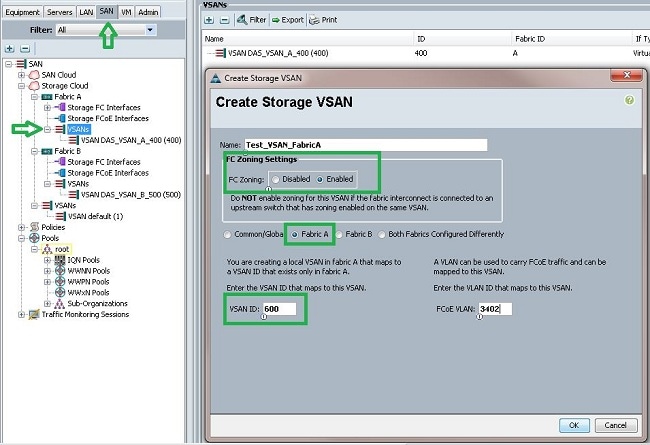
- ファブリック B について手順 1 ~ 8 を繰り返します。
UCS でのポート ロールの設定
この手順では、ストレージ アレイに接続されている FI ポートを選択する方法と、それらを FC ストレージ ポートとして設定する方法を示します。
- UCSM で [Equipment] タブに移動し、このタブをクリックします。
- [Fabric Interconnects] を展開します。
- [Fabric Interconnect A] を展開します。
- ストレージ アレイに接続しているポートを右クリックして、[Configure as FC Storage Port] を選択します。
- 右側のペインで、このポートに適切な VSAN を選択します。
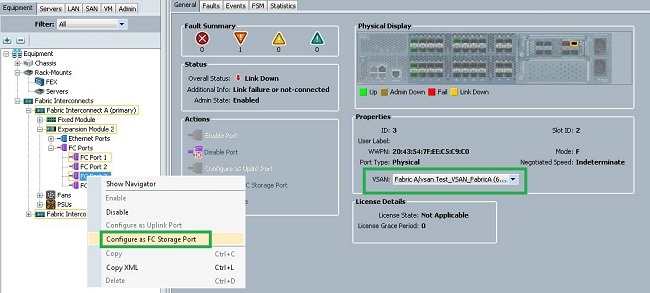
- ファブリック B について手順 1 ~ 6 を繰り返します。
ポートが正しく設定され、ストレージ アレイで稼働している場合は、UCS の FC ストレージ ポートがオンラインになります。
ストレージ ポート WWPN がファブリックにログインしていることの確認
この手順では、ストレージ ポート WWPN がファブリックにログインしていることを確認します。
- セキュア シェル(SSH)経由でログインするか、UCS 仮想 IP(VIP)への Telnet 接続を確立します。
- connect nxos { a | b } command, where a | bはFI AまたはFI Bを表します。この例では、FI は A です。
- show flogi database vsan vsan ID コマンドを入力します。ここで、vsan ID は、VSAN の IDです。この例では、ID は 600 です。
次の図は、これらの 2 つのコマンドからの出力例です。ストレージポートWWPNがVSAN 600にログインしました。両方のファブリックでストレージポートがログインしていることを確認してください。
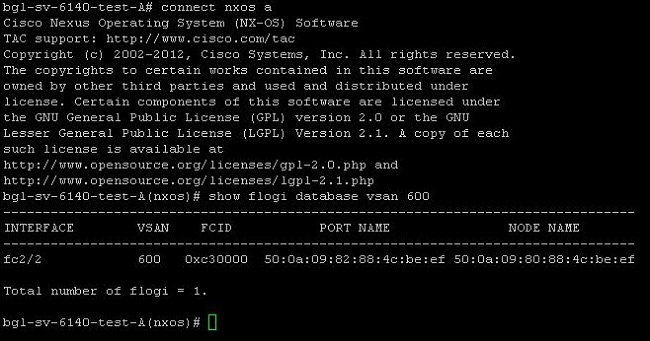
FC ゾーン分割の設定
サーバを設定する一般的なプロセスは次のとおりです。
- ストレージ接続ポリシーを作成します。
- サービス プロファイルを作成します。
- サービス プロファイルをサーバに関連付けます。
これらの各手順については、次のセクションで詳しく説明します。
ストレージ接続ポリシーの作成
この手順では、ストレージ接続ポリシーおよびストレージ ターゲット WWPN を作成する方法を示します。
注:シスコでは、ゾーン分割が分かりやすいように、ファブリックごとに 1 つのポリシーを作成することを推奨します。
- UCSM で [SAN] タブに移動し、このタブをクリックします。
- [Policies] を展開し、[Root] を展開します。ストレージ接続ポリシーを右クリックし、[Create Storage Connection Policy] を選択します。
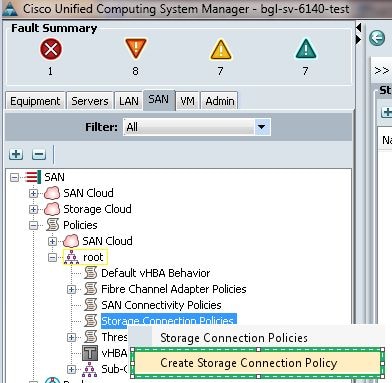
[Create Storage Connection Policy] ウィンドウが開き、ここで、ストレージ ターゲット WWPN とファブリックの詳細を定義できます。 - ストレージ接続ポリシーの名前を入力します。
- ゾーン分割のタイプを、次の 3 つのオプションから選択します。
- [なし(None)]: FI にゾーンは作成されていないが、特定の VSAN のアップストリーム FC スイッチから使用されるゾーンがある場合は、このオプションを選択します。
- Single Initiator Single Target:1 つのファブリックに接続されている 1 つのストレージ ポートしかない場合は、このオプションを使用します。この例では、各ファブリックに 1 つのターゲットが接続されています。
- Single Initiator Multiple Targets:1 つのファブリックに複数のストレージ ポートが接続されている場合は、このオプションを使用します。
- [FC Target Endpoints] セクションの横にあるプラス(+)記号をクリックします。[Create FC Target Endpoint] ウィンドウが開きます。
- FC ターゲットの WWPN を入力します。
- ファブリックのパスをクリックします。
- ドロップダウン リストで VSAN ID を選択します。
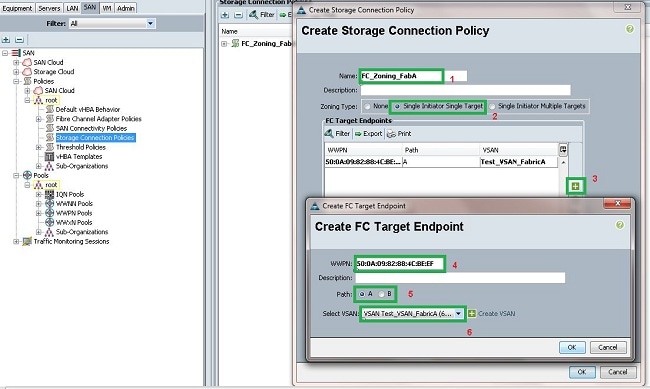
- [OK] をクリックして変更を保存します。
サービス プロファイルの作成
この手順では、追加のゾーン分割設定で標準サービス プロファイルを作成する方法を示します。
- UCSM で [Servers] タブに移動し、このタブをクリックします。
- [Servers] を展開し、[Service Profiles] を右クリックして、[Create Service Profile(expert)] を選択します。
- サービス プロファイルの名前を入力し、すでに作成した一意の ID(UUID)のプールを選択します。[next] をクリックします。
- [Networking] セクションで、必要な数の仮想ネットワーク インターフェイス コントローラ(vNIC)を作成します。 [next] をクリックします。
- [Storage] セクションで、必要な数の仮想ホスト バス アダプタ(vHBA)を作成し、ストレージ接続に適切な VSAN に配置していることを確認します。この例では、VSAN 600を使用しています。[Next]をクリックします。
- [Zoning] セクション(UCSM 2.1 の新機能)で、ゾーン分割を定義するために、vHBA とストレージ接続ポリシー マッピングを選択します。[Select vHBA Initiators] で [vHBA] をクリックします。[Select vHBA Initiator Groups] セクションでプラス(+)記号をクリックして、新しいウィンドウを開きます。
- イニシエータ グループの名前を入力し、以前に作成したストレージ接続ポリシーを選択して、[OK] をクリックします。
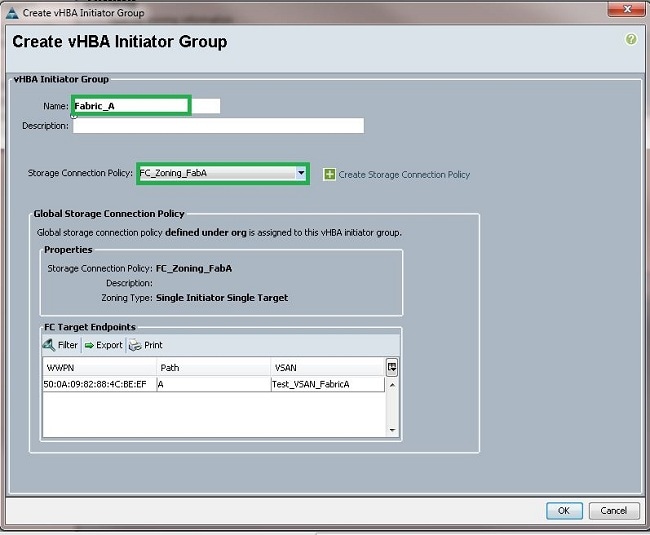
[Zoning] ウィンドウが表示されます。 - 左側のペインで、イニシエータ グループに追加する vHBA をクリックします。右側のペインで、作成した vHBA イニシエータ グループをクリックします。次に、ペインの間の [Add To] ボタンをクリックして、その vHBA をそのイニシエータ グループに追加します。vHBA がイニシエータ グループの一部になり、ストレージ接続ポリシーに記載されているストレージ ターゲットでゾーン分割されます。
注:1 つの vHBA イニシエータ グループに複数の vHBA を追加できます。また、管理を容易にするために、さまざまなファブリックのさまざまなイニシエータ グループを作成することもできます。
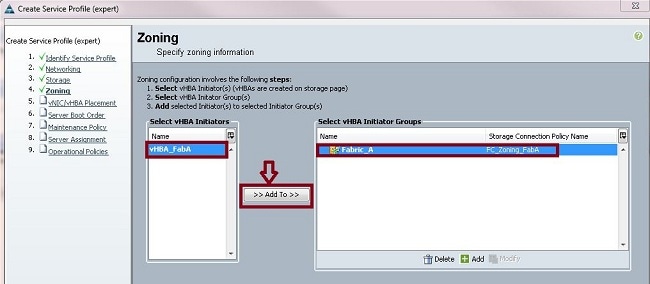
- [Zoning] セクションで [Next] をクリックし、サービス プロファイルの他のセクションを完了します。
サービス プロファイルとサーバの関連付け
この手順では、ゾーンとゾーン セットの作成を開始するサーバにサービス プロファイルを関連付ける方法を示します。
- 作成したばかりのサービス プロファイルを右クリックし、[Change Service Profile Association] をクリックします。
- ドロップダウン リストで [Select Existing Server] を選択します。
- 適切なサーバを選択し、[OK] をクリックします。サーバがリブートされます。
確認
ここでは、ゾーンの作成とゾーンセットのアクティベーションが正常に行われたことを確認します。
Cisco CLI アナライザ(登録ユーザ専用)は、特定の show コマンドをサポートします。show コマンド出力の分析を表示するには、Cisco CLI アナライザを使用します。
GUI からの確認
この手順では、ゾーンの設定とゾーン セットのアクティベーションを GUI から確認する方法について説明します。
- UCSM で [Servers] タブに移動し、このタブをクリックします。
- [Servers] と [Service Profiles] を展開します。
- 以前に作成したサービス プロファイルに移動して、それをクリックします。
- 右側のペインで [FC Zones] タブをクリックします。
次の図では、イニシエータ WWPN とターゲット WWPN が同じゾーンにあります。ゾーンの管理状態(Admin State)は [Applied]、稼働状態(Oper State)は [Active] です。これは、ゾーンが、現在アクティブなゾーン セットの一部であることを意味します。

注:ゾーン名は自動的に作成されます。自分で作成することはできません。この例では、命名規則は ClusterName_FabricID_ZoneID_ServiceProfileName_InitiatorName です。
CLI からの確認
この手順では、UCS の NXOS のシェルに接続し、コマンドライン インターフェイスからゾーン分割を確認します。
- セキュア シェル(SSH)経由で UCS VIP にログインします。
- connect nxos { a | b}コマンド(ここで、 | bはFI AまたはFI Bを表します。この例では、FI は A です。
- show zoneset active vsan vsan ID コマンドを入力します。ここで、vsan ID は、VSAN の IDです。この例では、ID は 600 です。
次の図は、これらの 2 つのコマンドからの出力例です。
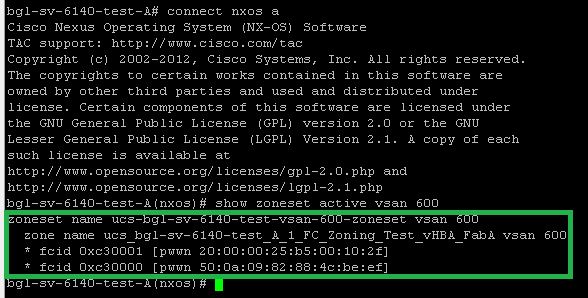
適切な論理ユニット番号(LUN)マスキングがストレージ側から実行されている場合は、LUN がサーバ OS で表示されます。
トラブルシュート
ここでは、設定のトラブルシューティングに使用できる情報を示します。
サービス プロファイルを作成しているが、[FC Zones] タブにゾーンが表示されない場合は、次のトラブルシューティング チェックリストを使用してください。
- ゾーン分割が、目的の VSAN で有効になっていますか。
- サービス プロファイルが関連付けられていますか。ゾーンは、サービス プロファイルがサーバに関連付けられている場合にのみ作成されます。
- 正しいストレージ接続ポリシーが、vHBA イニシエータ グループの下で選択されていますか。
- 正しい VHBA が、正しい vHBA イニシエータ グループに追加されていますか。
- 正しい VSAN が vHBA 用に選択されていますか。
- 正しい VSAN とファブリックが、ストレージ接続ポリシーの下で選択されていますか。
関連情報
シスコ エンジニア提供
- Ganesh Kumar KCisco TACエンジニア
シスコに問い合わせ
- サポート ケースをオープン

- (シスコ サービス契約が必要です。)
 フィードバック
フィードバック